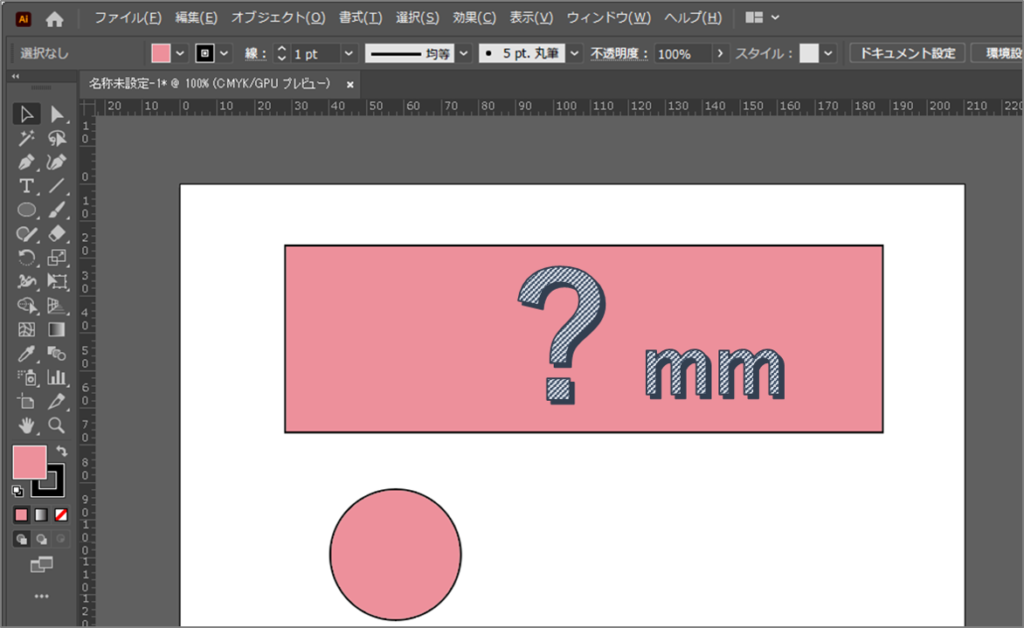
長方形や円など(これらをオブジェクトとよびます)のサイズが知りたいときの確認方法です。
ここでは2つの方法をお伝えします。
1.コントロールパネル で確認(サイズ変更もできる)
1)まずは「コントロールパネル」が表示されているかどうか確認します。
メニューバーの「ウィンドウ」をクリックし「コントロール」の部分にチェックが入っていれば、すでにコントロールパネルは表示されています。
(チェックが無い場合はクリックしてチェックします)
2)「選択ツール」をクリックして、オブジェクトが選択できるようにします。つぎに、サイズを確認したいオブジェクト(ここでは長方形)をクリックします。
3)ディスプレイの解像度が、ある程度高ければ「コントロールパネル」の右の方に幅と高さが表示されます。
「コントロールパネル」は表示しているのに、幅と高さが見当たらない場合は、隠れているかもしれません。
その場合は「コントロールパネル」の「シェイプ」の上でクリックすると詳細が表示されます。
3)オブジェクト(長方形など)のサイズ変更は「コントロールパネル」の数字を変更します。
4)サイズの変更時には、「縦横比の固定」に気を付けて変更してください。
2.情報パネルで確認(もっと詳細が分かる)
1)情報パネルを表示します。メニューバーの「ウィンドウ」をクリックし「情報」にチェックが入っていない場合はクリックして表示します。
2)情報パネルが表示されたら「選択ツール」をクリックして、確認したいオブジェクト(今回は長方形)をクリックします。
情報パネルに、選択した長方形のサイズ(幅・高さ)が表示されます。
情報パネルの詳細
情報パネルには、選択しているオブジェクトの左上端の座標も表示しています。
情報パネルはオプションを表示すると、さらに選択しているオブジェクトの詳細がわかります。
選択しているオブジェクトの「塗り」のカラーと「線」のカラーも確認できます。